Tu Guía Definitiva de iOS 17: Consejos, Trucos y Más
Dec 02, 2024 • Categoría: Soluciones de Reparación Móvil • Soluciones probadas
A medida que se acerca septiembre, los usuarios de iPhone esperan con impaciencia el lanzamiento de iOS 17. Esta actualización va a introducir una gran cantidad de nuevas funciones y mejoras que reconfigurarán nuestra experiencia digital.
Si no, puede que algunos ya tengan acceso a la beta de iOS 17 de Apple. Esta primera versión permite a los desarrolladores y a las personas que participan en el Programa de Software Beta de Apple previsualizar las nuevas funciones. Pueden ayudar a identificar posibles errores y problemas de rendimiento antes del lanzamiento oficial.
Para asegurarnos de que estás preparado para explorar iOS 17 al máximo, vamos a compartir algunos consejos y trucos de iOS 17 que te facilitarán la vida.
Parte 1: Características de la Actualización a iOS 17
En el evento WWDC 2023, Apple dio un adelanto de los próximos cambios en iOS 17. También compartieron una útil guía sobre el software. Según su anuncio, está previsto que iOS 17 salga antes del lanzamiento de la serie iPhone 15.
Ten en cuenta que las actualizaciones de iOS suelen requerir una buena cantidad de espacio. La beta de iOS 17 ocupa unos 3 GB, y la versión final probablemente exigirá una descarga de tamaño similar.
En cuanto a prestaciones, iOS 17 está repleto de mejoras para tus actividades cotidianas:
- Actualizaciones de Phone y FaceTime
- Mejores opciones para compartir
- Lectura de transcripciones de mensajes de audio
- Nueva aplicación Journal
- La introducción del modo Standby
- Y más
Estas características son sólo un atisbo de lo que está por venir. En la siguiente sección, te guiaremos a través de algunas prácticas consejos y trucos de iOS 17 para ayudarte a sacar el máximo partido a las novedades de iOS 17.
Parte 2: iOS 17: Trucos y Consejos
Exploremos algunos de los Consejos para iOS 17 que pueden ayudarte a sacar el máximo partido a tu iPhone:
1) Configuración de los Widgets del iPhone
iOS 17 de Apple introduce widgets interactivos, una gran mejora respecto a los widgets de iOS 14. Ya puedes añadir estos widgets a la pantalla de inicio y Today View, en tamaño pequeño, mediano y grande con información diferente.
Antes, cuando tocabas un widget, te llevaba directamente a la aplicación correspondiente. Pero ahora puedes hacer que tus widgets sean interactivos en iOS 17. Esto significa que puedes realizar funciones de la aplicación directamente desde el widget sin necesidad de abrir la propia aplicación.
Prueba estos trucos de iOS 17:
- Paso 1: Mantén pulsada la pantalla de inicio hasta que los iconos y widgets empiecen a moverse.
- Paso 2: Toca el botón más (+) para acceder a los widgets.
- Paso 3: Elige el widget que quieras, elige el tamaño y arrástralo a la pantalla de inicio o toca "Añadir widget" en la parte inferior.
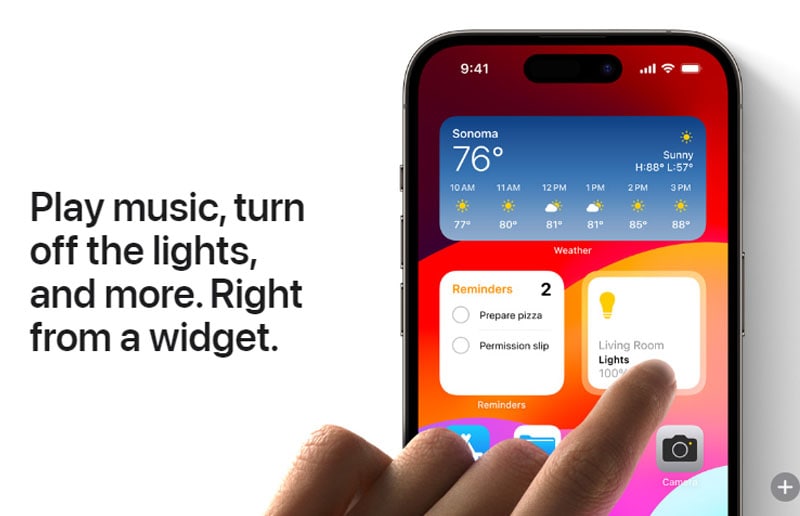
2) Live Stickers
En iOS 17, la función Live Stickers da un giro emocionante: solo tienes que mantener pulsado un elemento dentro de tus Fotos y ¡voilá! ¡Se transforma en un Live Sticker!
¿Recuerdas cuando iOS 16 permitió separar un sujeto de su fondo en las fotos? Pues bien, iOS 17 coge ese mismo truco y lo aplica a los Live Stickers. Además, si te apetece un poco de animación, puedes crear un adhesivo animado con una Live Photo.
- Paso 1: Abre una Conversación en tus Mensajes.
- Paso 2: Toca el Botón Más (+) > Pegatinas.
- Paso 3: En la pestaña Pegatinas, toca la opción Más (+).
- Paso 4: Selecciona la foto que quieras para tu Live Sticker, y toca Añadir pegatina.
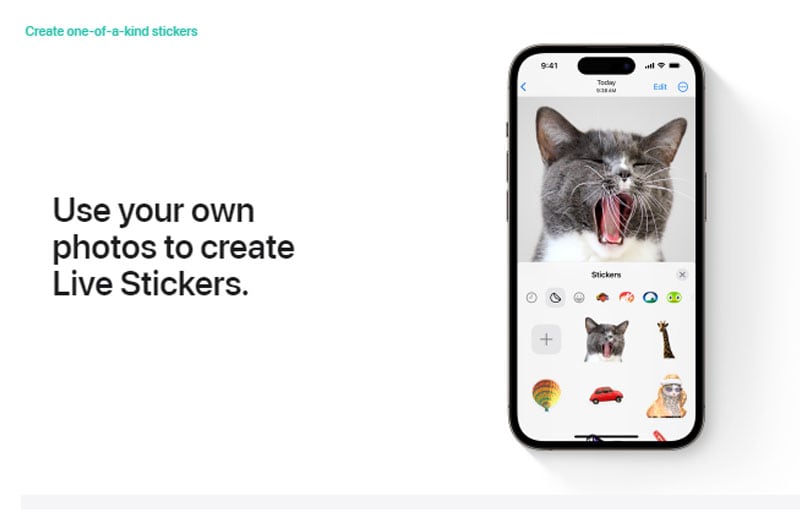
3) Modo Standby
El modo StandBy es una nueva función de acoplamiento diseñada para iPhones. Ahora, prueba este consejo sobre iOS 17: cuando el teléfono se está cargando, su pantalla está apagada. Si lo colocas de lado (orientación horizontal), se transformará en un centro de widgets.
Este modo StandBy ofrece varias pantallas, como un reloj junto a tu calendario, una presentación de tus fotos, controles de música, progreso de la actividad diaria, actualizaciones meteorológicas, Actividades en directo, etc.
Esencialmente, StandBy transforma tu iPhone en una pantalla inteligente compacta. En este modo, puedes utilizar Siri y ver las notificaciones. Principalmente, te proporciona algo visualmente atractivo con lo que interactuar, incluso cuando tu teléfono no está en uso activo.
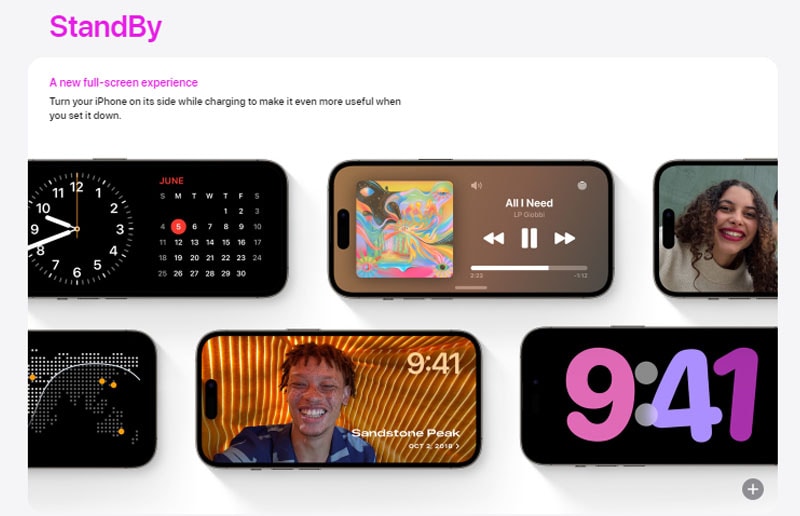
4) Prueba la Autocorrección Mejorada en los Teclados de iPhone
En iOS 17, Apple ha actualizado su tecnología de aprendizaje automático utilizada para la autocorrección. Han introducido un "modelo lingüístico transformador" que personaliza la autocorrección para cada usuario. Este modelo aprende tus preferencias de palabras, haciendo que la autocorrección sea más útil.
Una vez que hayas usado iOS 17, es probable que notes mejoras en las sugerencias de autocorrección. Es mejor prediciendo lo que quieres decir y ofreciéndote palabras para que las aproveches. Cuando se utilizan acrónimos, jerga o lenguaje informal, el autocorrector no es tan enérgico a la hora de hacer correcciones, pero sigue corrigiendo los errores tipográficos accidentales.
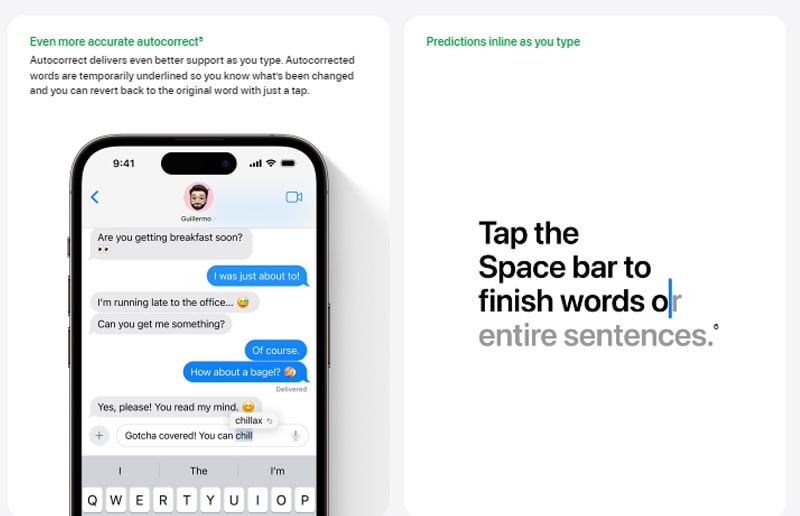
5) Convierte Fotos en Pegatinas
¡La app Mensajes también ha recibido una importante actualización en iOS 17! Ahora puedes darle un toque especial a tus mensajes con todo tipo de pegatinas: emojis, tus propias pegatinas personalizadas e incluso Live Stickers. Esta actualización es mucho más genial que las seis reacciones que tenías en iMessage.
También puedes ser más creativo y crear tus propias pegatinas, desde las fijas hasta las divertidas de estilo GIF. Además, puedes incluir emojis, Memoji y Animoji, e incluso stickers de otras aplicaciones de terceros en tus mensajes.
Crear pegatinas es muy sencillo en la aplicación Fotos. Sólo tienes que mantener pulsado un elemento de una imagen, soltarlo y pulsar "Añadir pegatina".
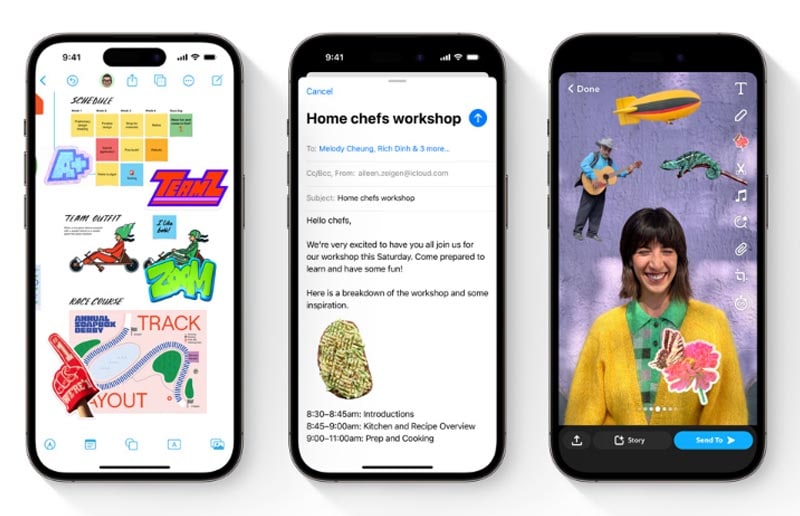
6) Función de Check-In Con Contactos
La función Check In comparte automáticamente tu ubicación y detalles importantes con los contactos elegidos, como familiares y amigos. De este modo, si te olvidas de enviarles un mensaje después de llegar sano y salvo a casa, tu iPhone puede hacerlo por ti. Si llevas uno de los mejores relojes de Apple, también funciona con él.
Check In puede seguir tu ruta de viaje y avisar a tus contactos si llegas tarde, tomas una ruta diferente o no llegas a tu destino. En función de la configuración, el contacto seleccionado puede ver la ubicación del dispositivo, el estado de la batería o la intensidad de la señal del móvil. Esto les permite estar al tanto de tu viaje y sentirse seguros de tu bienestar.
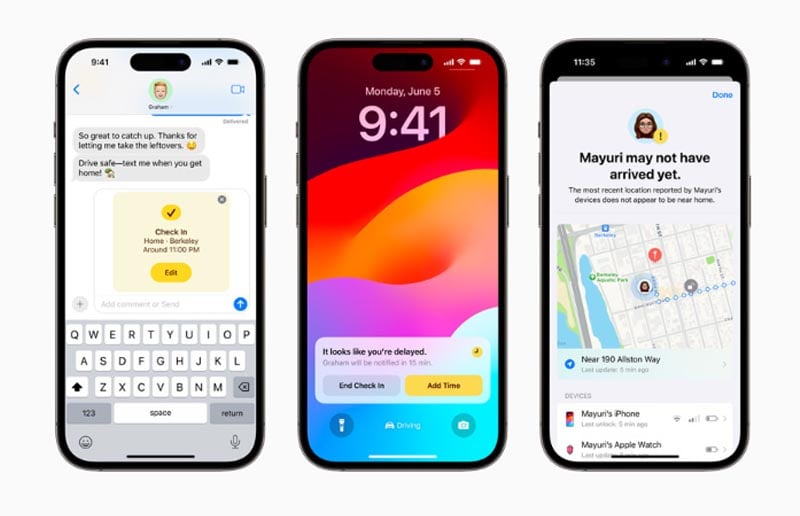
7) Activar La Advertencia De Contenido Sensible
iOS 17 introduce otra útil función llamada Aviso de Contenido Sensible. Esta nueva función es una mejora de la función Seguridad de las comunicaciones de iOS 16 y muestra la dedicación de Apple a hacer que sus dispositivos sean más adecuados para las familias.
El objetivo de la función de advertencia de contenido sensible es facilitar la tarea de evitar el contenido explícito. Con un solo clic, puedes bloquear el material inapropiado. Esto es especialmente importante para mantener a los usuarios de iPhone a salvo de contenidos inadecuados en aplicaciones como FaceTime, Mensajes y AirDrop.
Activar los avisos de contenido sensible en iOS 17 es muy sencillo. Sigue estos pasos:
- Paso 1: Abrir configuración > Configuración de privacidad y seguridad.
- Paso 2: Encuentra la sección Advertencia de contenido sensible.
- Paso 3: Activa la función de advertencia de contenido sensible.
También puedes activar o desactivar esta función para aplicaciones específicas en la sección App & Acceso a servicios.
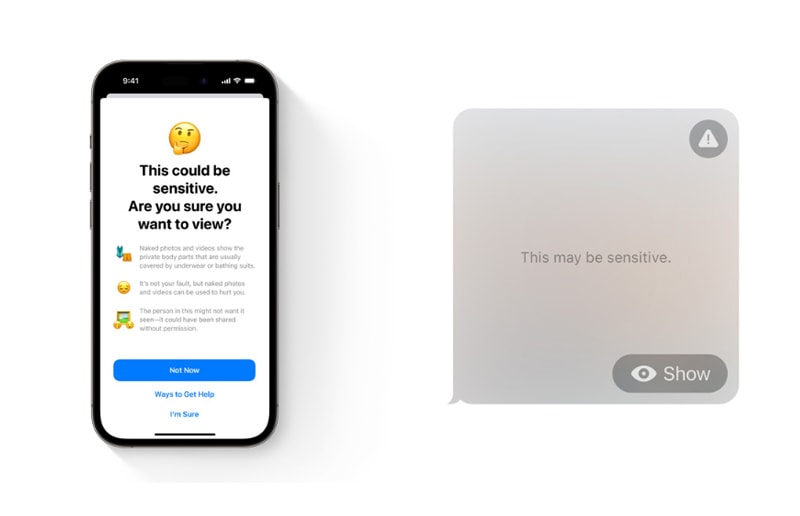
8) Verificación de Autorrelleno
La verificación de autorrelleno es uno de los mejores Trucos de iOS 17 si a menudo tienes que teclear tus datos sólo para acceder a páginas web. Con iOS 17, el proceso de introducir códigos de un solo uso recibidos por correo electrónico es mucho más sencillo.
Anteriormente, la app Mensajes en iOS 16 podía autocompletar códigos OTP en Safari y otras apps. Apple está ampliando esta funcionalidad también a la aplicación Mail. Esta próxima mejora agilizará el proceso de inicio de sesión en el sitio web, especialmente si utilizas la autenticación de dos factores.
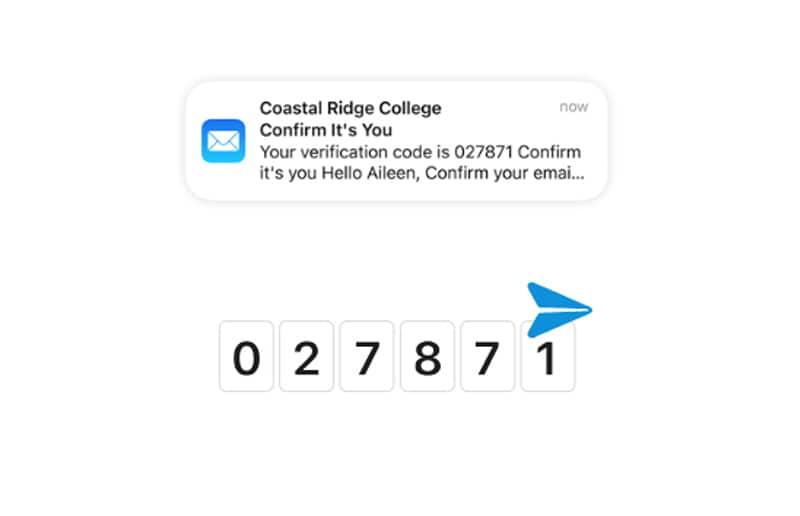
9) Compartir y ver ubicaciones
Esta incorporación acerca la app Mensajes a WhatsApp, que introdujo el uso compartido de la ubicación en directo en octubre de 2017. Puedes compartir tu ubicación en Mensajes durante una hora, todo el día o indefinidamente con facilidad. También puedes dejar de compartir tu ubicación cuando quieras.
Utilizar esta función es similar a compartir imágenes, audio o enlaces de pago. Una vez compartida la ubicación, el mensaje muestra una instantánea de la aplicación de mapas con tu ubicación, que se actualiza a medida que te mueves. De este modo, puedes informar a los demás de dónde te encuentras sin tener que estar informándoles constantemente.
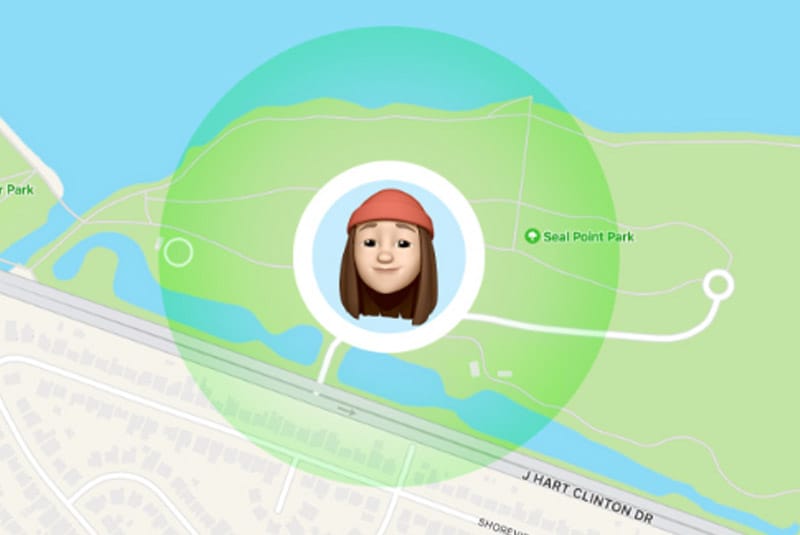
10) Navegación Privada
iOS 17 introduce mejoras en la Navegación Privada que dan prioridad a tu privacidad y controlan las actividades en línea. Según el sitio web de Apple, esta función ahora va más allá de ocultar el historial de navegación.
En iOS 17, la Navegación Privada bloquea las ventanas privadas cuando no se usan, añadiendo seguridad extra. También bloquea los rastreadores conocidos para que no se carguen en las páginas web y elimina la información de rastreo de las URL mientras navegas. Esto impide que los sitios web controlen sus hábitos a través de estos rastreadores de URL.
Además, puedes crear perfiles de navegación separados para cosas como Trabajo y Personal. Estos perfiles en Safari mantienen tu navegación organizada, cada uno con su propio historial, extensiones, grupos de pestañas, cookies y favoritos.
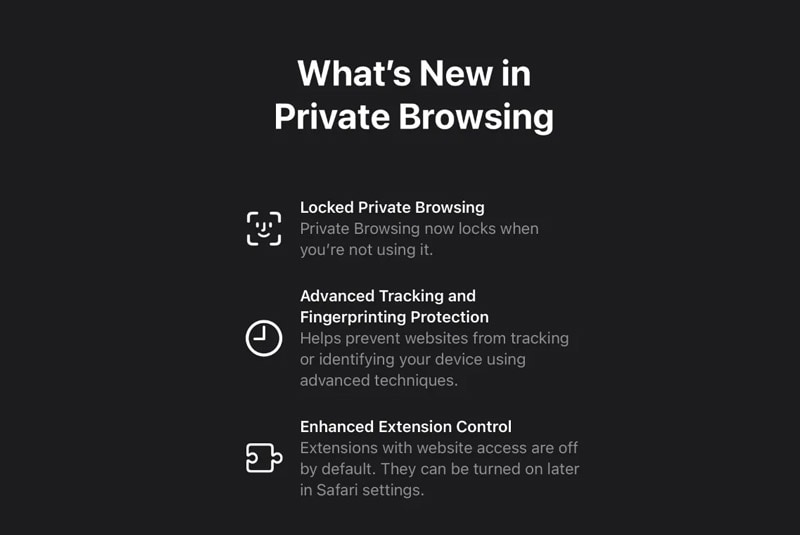
11) Reproducir música juntos con SharePlay
iOS te trae SharePlay, una función que simplifica el control de la música para todos. Basta con acercar dos dispositivos iPhone para iniciar una sesión SharePlay.
Puedes añadir tu música favorita y dar forma a la lista de reproducción, así como reorganizar y eliminar canciones de la lista con tus amigos. También puedes usar emojis para mostrar cómo te sientes sobre las canciones elegidas en Reproducción en curso.
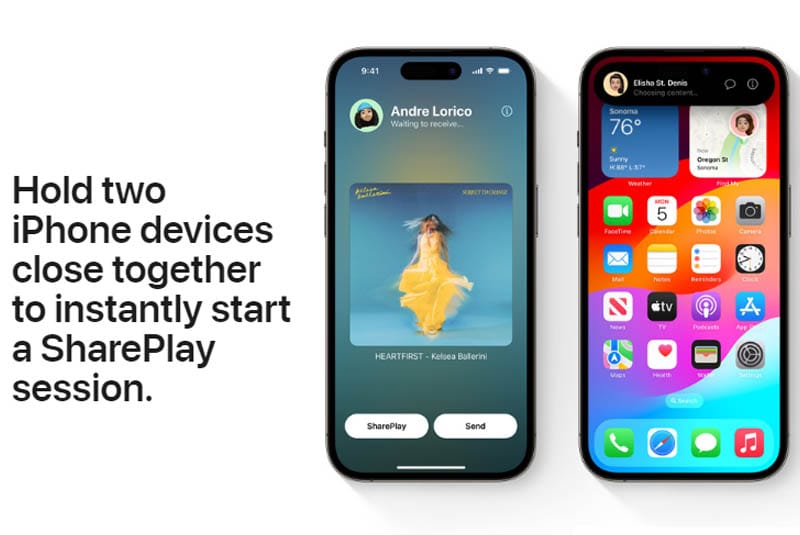
12) Reconocimiento de Imágenes En Fotos
Apple ha mejorado las capacidades de reconocimiento de imágenes de la app Fotos en iOS 17. Ahora, la aplicación puede identificar no sólo a tu familia y amigos, ¡sino también a tus pequeños amigos peludos! Aunque la capacidad de la aplicación Fotos para detectar animales no es nueva, ahora puede diferenciar los animales que tienen importancia para ti en función del número de fotos que tengas de ellos.

13) Usar AirPlay en una Habitación De Hotel
Con la llegada de iOS 17, la función AirPlay amplía su alcance a las habitaciones de hotel que la admiten. Si has hecho una reserva en un hotel, prueba esta función de AirPlay en iOS 17.
Sólo tienes que escanear el código QR que aparece en el televisor de tu habitación de hotel y podrás compartir tus vídeos y música directamente desde tu iPhone de forma segura. Esta función no sólo mejora tus opciones de entretenimiento durante su estancia en el hotel, sino que también garantiza que su uso compartido de medios esté protegido y libre de problemas.
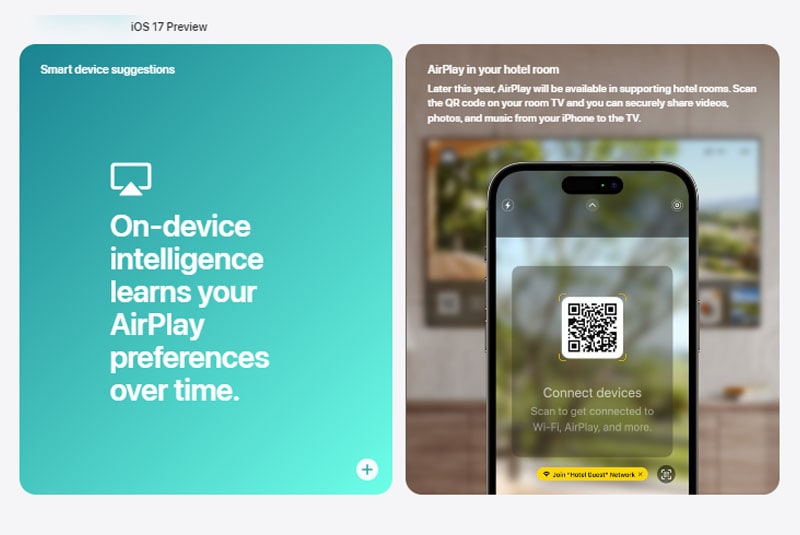
14) Mapas de Apple sin Conexión en iOS 17
Apple Maps ha introducido mejoras significativas en la última década, pero un área en la que se quedaba atrás era el uso sin conexión. Sin embargo, iOS 17 ya ha salvado esa distancia. Con la última actualización, Mapas de Apple introduce la posibilidad de descargar una región cartográfica y almacenarla en el dispositivo.
Este mapa descargado se puede utilizar completamente sin conexión para la navegación y el trazado de rutas, incluso sin conexión a Internet.
Para descargar un mapa en iOS 17:
- Paso 1: Toca en tu avatar y pulsa el nuevo botón Mapas sin conexión.
- Paso 2: Elige "Descargar Nuevo Mapa."
- Paso 3: Busca el área que quieres descargar. Afina los límites del mapa si es necesario y anota el espacio de almacenamiento necesario.
- Paso 4: Confirma pulsando el botón "Descargar", y el mapa aparecerá en tu lista de Descargados.
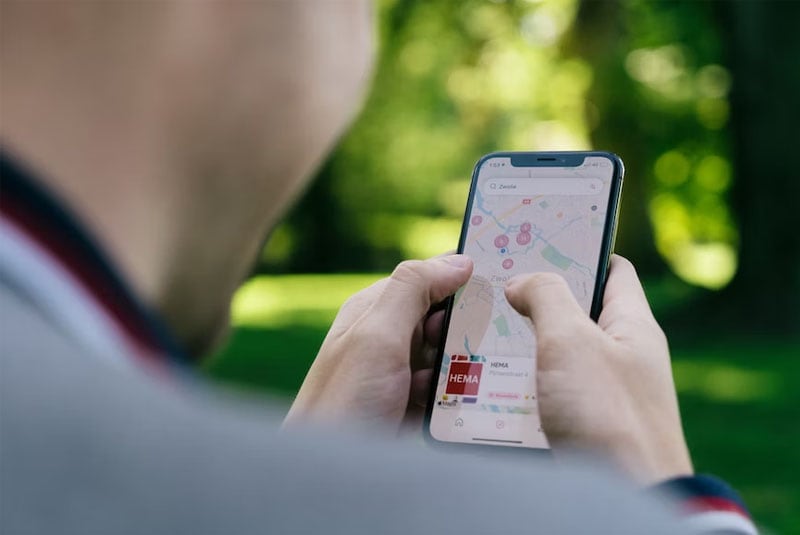
15) Guarda tus recuerdos en una aplicación de Diario
Si encontrar tiempo para escribir un diario es un reto, la aplicación Diario de iOS 17 puede ayudarte. Proporciona indicaciones personalizadas derivadas de tus fotos, música y actividades mediante aprendizaje automático en el dispositivo. Estas sugerencias simplifican la escritura sobre momentos importantes. Además, Apple se asegura de que tu diario sea privado y sólo tú puedas acceder a él.
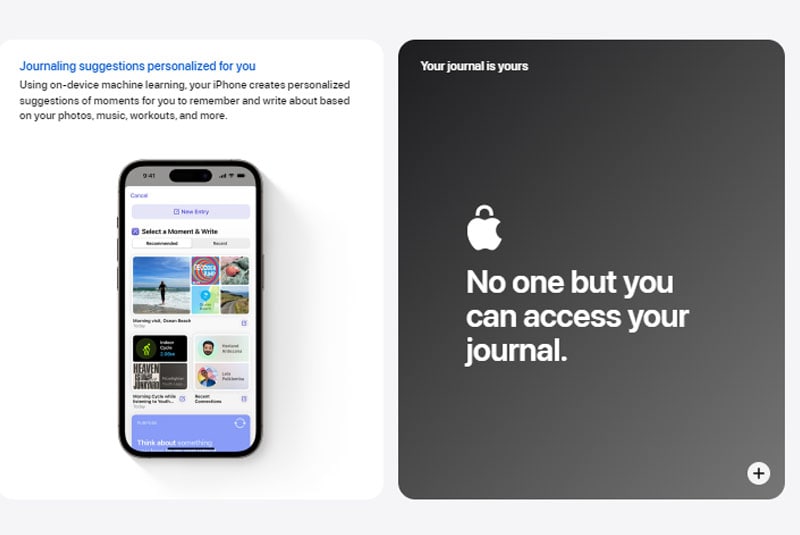
Extra: Cómo Arreglar una Actualización Fallida de iOS 17
Si estás deseando probar los útiles consejos y trucos de iOS 17 mencionados anteriormente, pero te encuentras con dificultades para actualizar a iOS 17, hay una solución fácil disponible a través de Dr.Fone iOS.
La reparación del sistema iOS de Dr.Fone ofrece la mejor solución para solucionar cualquier problema de iOS. Esta herramienta es especialmente eficaz para resolver errores comunes de actualización, sobre todo los relacionados con el sistema. Y lo que es más importante, el proceso de reparación está diseñado para evitar cualquier pérdida de datos.

Dr.Fone - Reparación del Sistema (iOS)
Reparar Errores del Sistema iOS sin Perder Datos.
- Sólo arregla tu iOS a la normalidad, sin pérdida de datos en absoluto.
- Arreglar varios problemas del sistema iOS atrapado en modo recuperación, logotipo blanco de Apple, pantalla negra, bucle al inicio, etc.
- Downgrade iOS sin iTunes en absoluto.
- Funciona para todos los iPhone/iPad/iPod Touch, con todas las versiones de iOS
Cómo arreglar la actualización fallida de iOS 17 con facilidad:
- Paso 1: Inicia la herramienta Dr.Fone iOS System Repair.
Comienza descargando e instalando el software Wondershare Dr.Fone en tu PC. Una vez instalado, abre el programa y ve a la sección "Reparación del Sistema". Elige "Reparación del Sistema iOS".

- Paso 2: Elige el modo "Reparación Estándar"
Dentro de Dr.Fone, selecciona el modo "Reparación Estándar". Esto garantiza un proceso de reparación seguro sin ningún riesgo para los datos de tu iPhone.

- Paso 3: Activar el Modo De Recuperación
Sigue la guía para poner tu iPhone en Modo Recuperación a través de Dr.Fone. Este paso es crucial para una reparación eficaz.

- Paso 4: Identifica tu Dispositivo
Mientras tu iPhone está en Modo Recuperación, Dr.Fone detectará el modelo de tu dispositivo y la versión actual de iOS. A continuación, descargará el firmware iOS adecuado adaptado a las especificaciones de tu iPhone.

- Paso 5: Iniciar Reparación del Sistema iOS
Una vez descargado el firmware a través de Dr.Fone, haz clic en "Reparar Ahora" para iniciar el proceso de reparación del sistema iOS.

4.624.541 personas lo han descargado
Conclusión
A medida que se acerca septiembre, los usuarios de iPhone esperan con impaciencia el próximo lanzamiento de iOS 17, que promete una serie de nuevas funciones y mejoras para remodelar su experiencia digital. Una vez que tengas iOS 17 en tu dispositivo, asegúrate de probar los consejos sobre iOS 17 que se mencionan en este artículo.
Temas de iOS 17
- Downgrade / Upgrade iOS 17
- 1. Regresar de iOS 17 a 16
- 2. OTA Downgrader para dispositivos
- 3. Regresar de iPadOS 17 beta a 16
- 4. Regresar de WatchOS 10 beta
- 5. Versión Beta de IPSW Firmada/No Firmada
- 6. Usar SHSH Blobs para degradar
- 7. Actualizar dispositivos con archivos de firmware
- Problemas iOS 17
- 1. Problemas comunes con iOS 17
- 2. Fallo al instalar la actualización de iOS 17
- 3. Cámara muestra pantalla negra en iOS 17
- 4. Apps se cierran en iOS 17
- 5. Carga lenta tras actualizar a iOS 17
- 6. Atascado en verificación de iOS 17
- 7. Sobrecalentamiento tras la actualización de iOS 17
- 8. iPhone se congela tras la actualización de iOS 17
- 9. Problemas de batería en iOS 17
- 10. Rendimiento lento en iPhone tras actualizar a iOS 17
- ● Gestionar/transferir/recuperar datos
- ● Desbloquear/activar/bloquear pantalla FRP
- ● Resolver problemas en iOS y Android
- Prueba Ahora Prueba Ahora Prueba Ahora


















Paula Hernández
staff Editor
Calificado en general con4.5(105participantes)